Excel ir unikāla programma, jo tai ir daudz iespēju, no kuriem daudzi ļauj būtiski vienkāršot darbu ar tabulām. Šis raksts runās par vienu no funkcijām, kas ļauj slēpt kolonnas plāksnē. Pateicoties viņai, tas būs iespējams, piemēram, slēpt starpposma aprēķinus, kas novirzīs uzmanību no gala rezultāta. Šobrīd ir pieejamas vairākas metodes, no kurām katra tiks aprakstīta detalizēti tālāk.
1. metode: protēnu robežu maiņa
Šī metode ir pēc iespējas vienkārša un efektīvāka. Ja jūs sīkāk aplūkojat darbības, tad jums ir jādara šādi:
- Lai sāktu ar, pievērsiet uzmanību koordinātu līnijai, piemēram, augšējo vienu. Ja jūs ieved kursoru uz kolonnas robežu, tas mainīsies un izskatīsies kā melnā līnija ar divām bultiņām uz sāniem. Tas nozīmē, ka jūs varat droši pārvietot robežu.

- Ja robeža ir pēc iespējas tuvāka blakus esošajai robežai, kolonna sašaurina tik daudz, ka tas nebūs redzams vēlreiz.
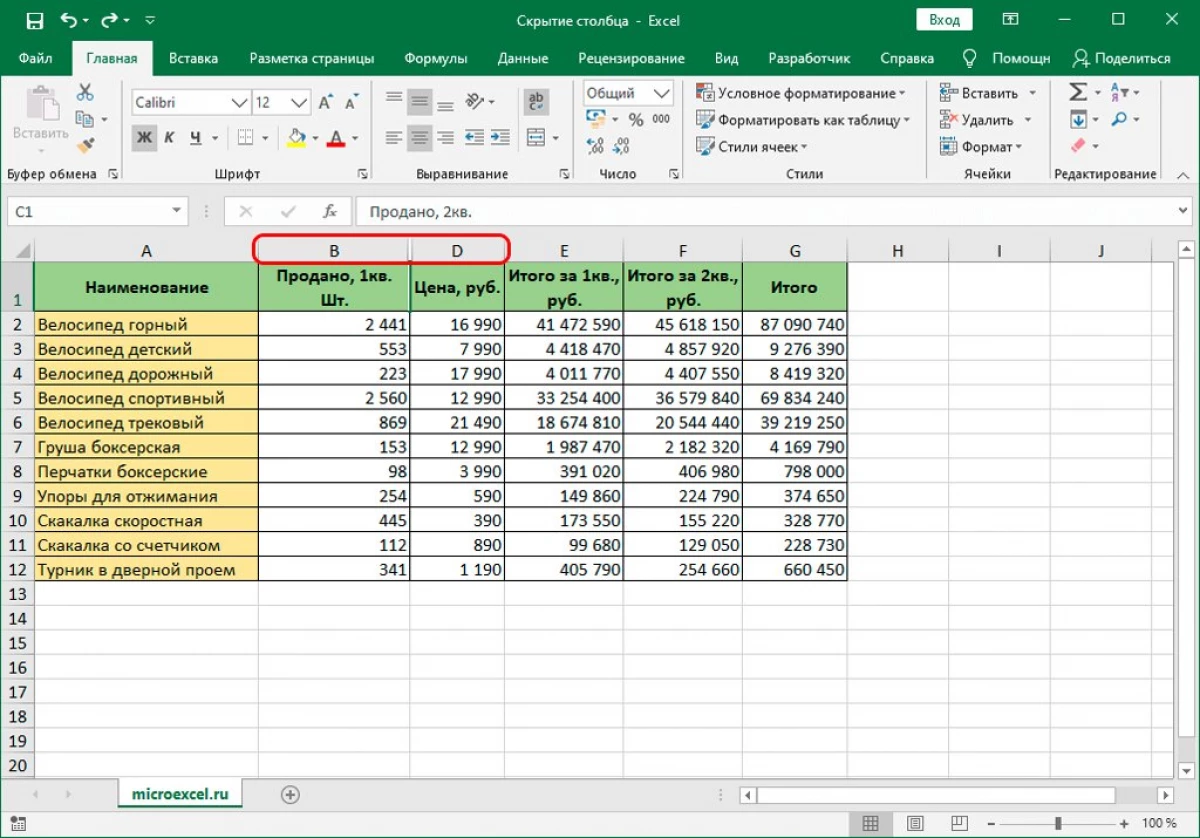
2. metode: konteksta izvēlne
Šī metode ir populārākais un pieprasījums starp visiem pārējiem. Lai īstenotu, tas būs pietiekami, lai veiktu sarakstu ar šādām darbībām:
- Lai sāktu ar, jums ir noklikšķiniet uz labās peles pogas uz nosaukuma kolonnas.
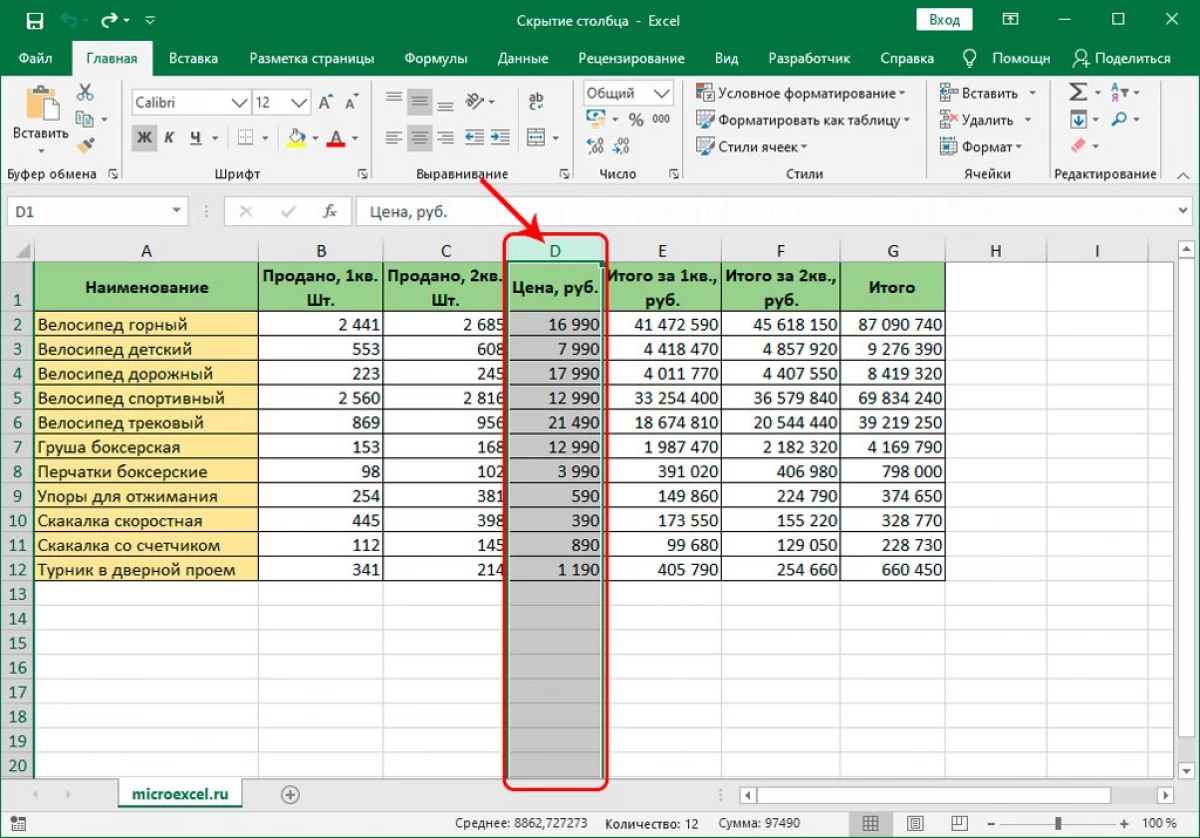
- Parādās konteksta izvēlne, kurā tas ir pietiekami, lai izvēlētos "Hide".
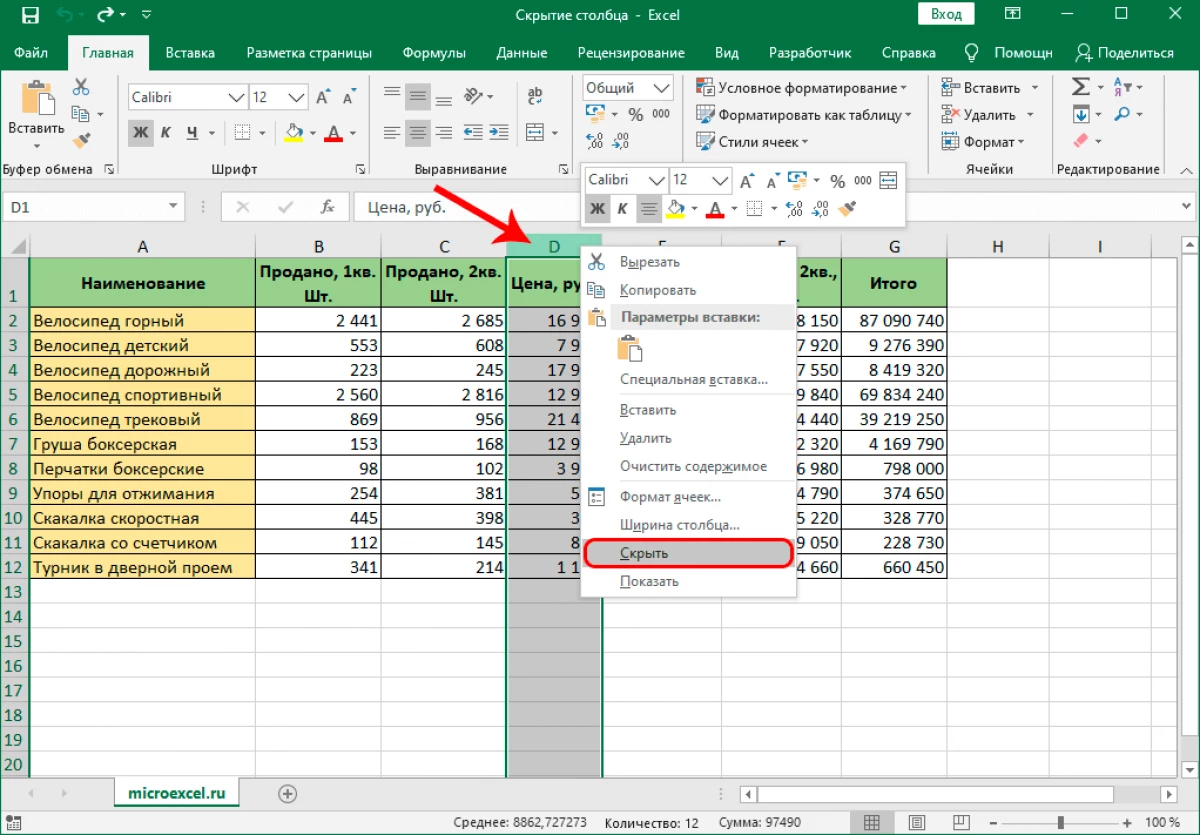
- Pēc veiktajām darbībām kolonna būs paslēpta. Tas tiks atstāts tikai mēģināt to atdot sākotnējā stāvoklī, lai kļūdas gadījumā varētu ātri noteikt to.
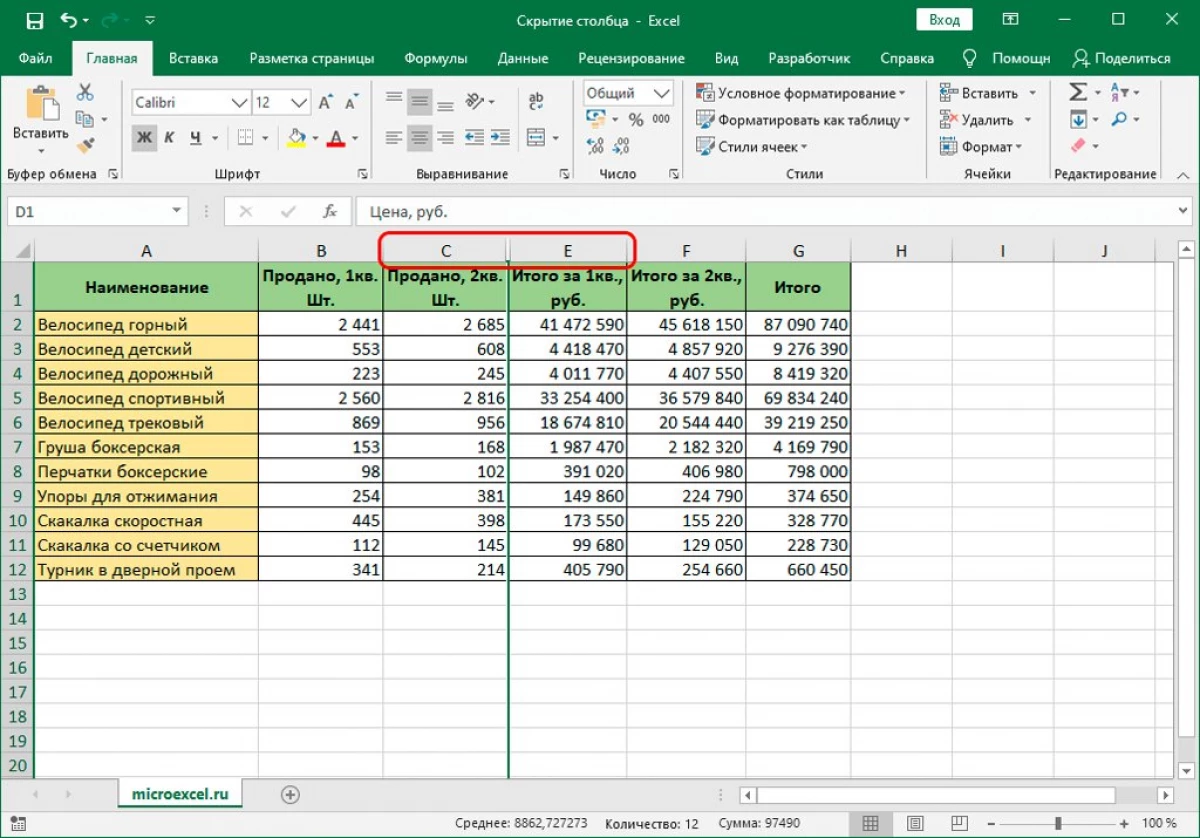
- Šajā gadījumā nav nekas sarežģīts, tas ir pietiekami, lai izvēlētos divas kolonnas, starp kurām mūsu galvenā kolonna bija paslēpta. Noklikšķiniet uz tiem ar peles labo pogu un izvēlieties "Rādīt" vienumu. Pēc tam kolonna parādīsies tabulā, un tās var izmantot vēlreiz.
Pateicoties šai metodei, būs iespējams aktīvi izmantot šo funkciju, ietaupīt laiku un necieš ar stingrākām robežām. Šī iespēja ir vieglākais, tāpēc ir pieprasījums starp lietotājiem. Vēl viena interesanta šīs metodes iezīme ir tā, ka tas ļauj nekavējoties slēpt vairākas kolonnas. Lai to izdarītu, tas būs pietiekami, lai veiktu šādas darbības:
- Lai sāktu ar, piešķiriet visas kolonnas, kas nepieciešams, lai tās būtu paslēptas. Lai to izdarītu, skavu "Ctrl" un noklikšķiniet uz kreisās peles pogas uz visām kolonnām.
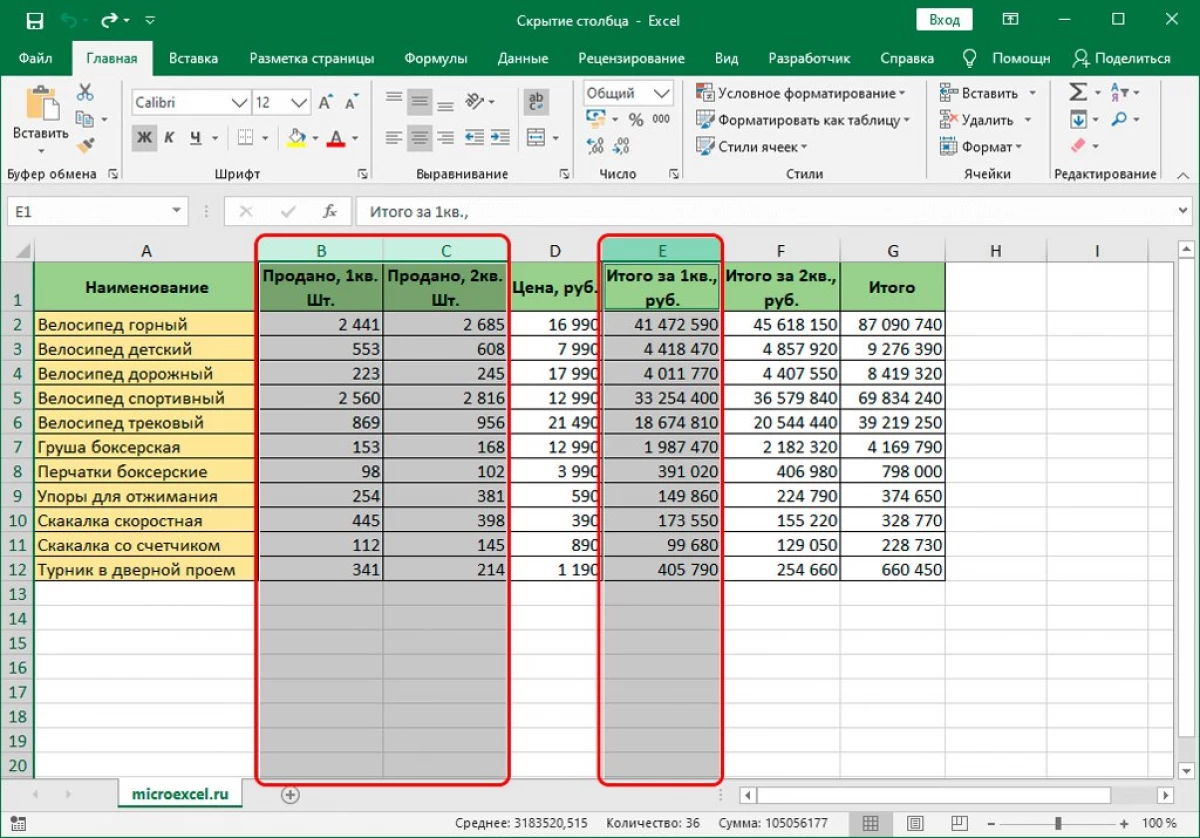
- Tālāk, tas ir pietiekami, lai noklikšķinātu uz labo pogu uz izvēlētās kolonnas un izvēlieties "Hide" no nolaižamās izvēlnes.
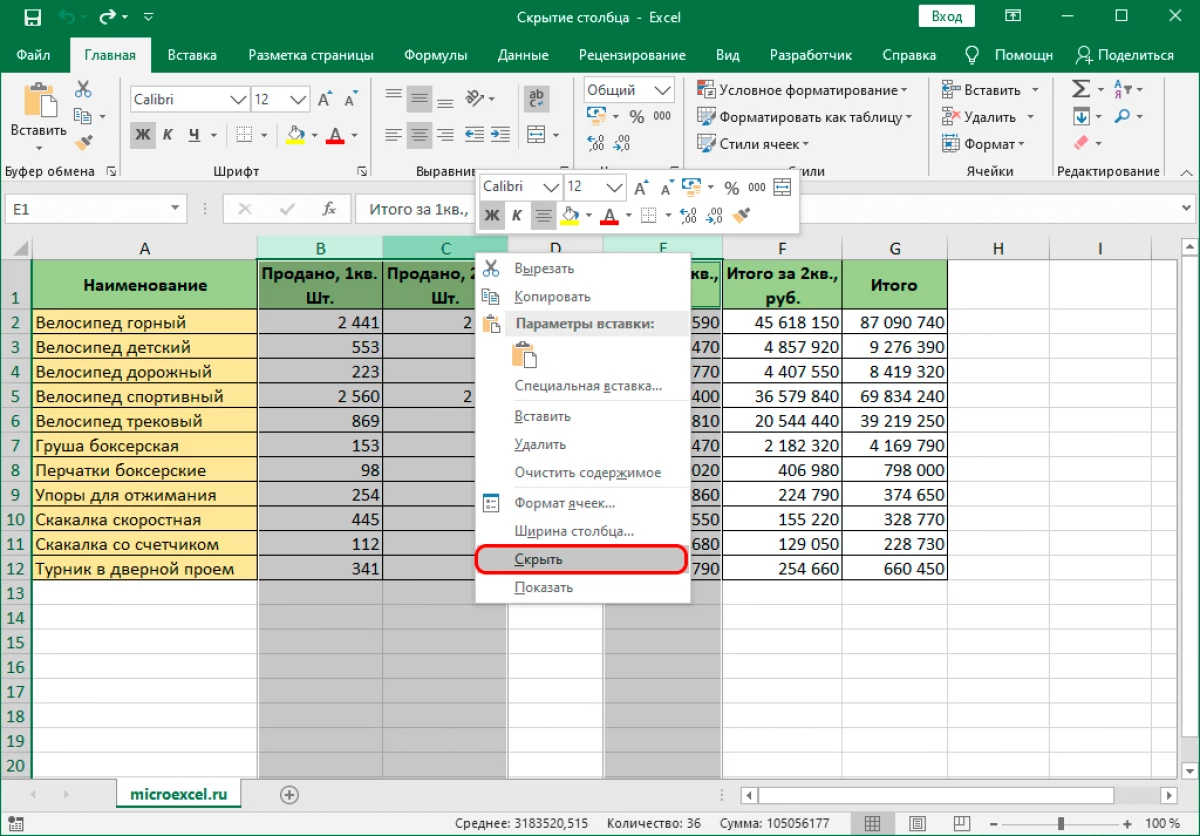
- Pēc veiktajām darbībām visas kolonnas būs paslēptas.
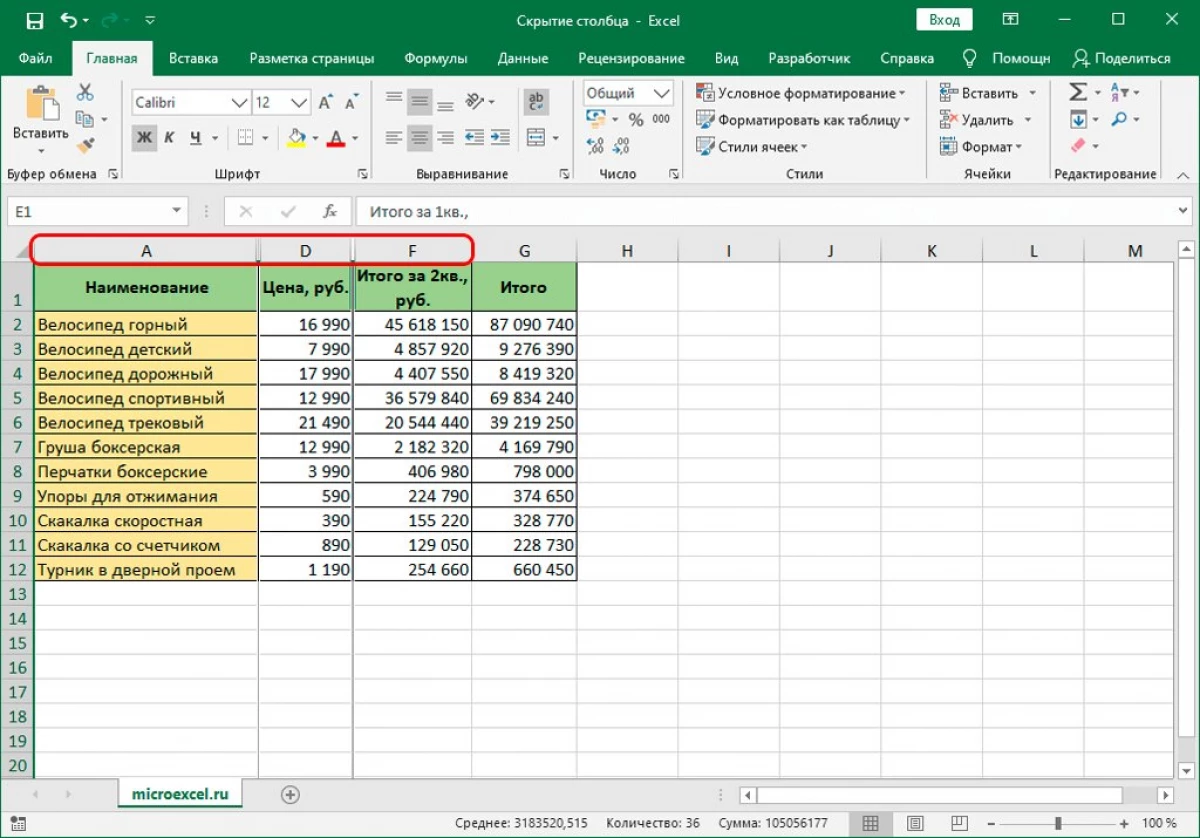
Pateicoties šai iespējai, visas pieejamās kolonnas var aktīvi paslēpt, vienlaikus pavadot vismaz laiku. Galvenais ir atcerēties par visu darbību kārtību un mēģiniet steigties, lai novērstu kļūdu.
3. metode: Rīki uz lentes
Ir vēl viens efektīvs veids, kā sasniegt vēlamo rezultātu. Šoreiz ir nepieciešams izmantot rīkjoslu no augšas. Soli pa solim ir šāds:
- Pirmkārt, izvēlieties kolonnas šūnu, kuru plānojat slēpt.
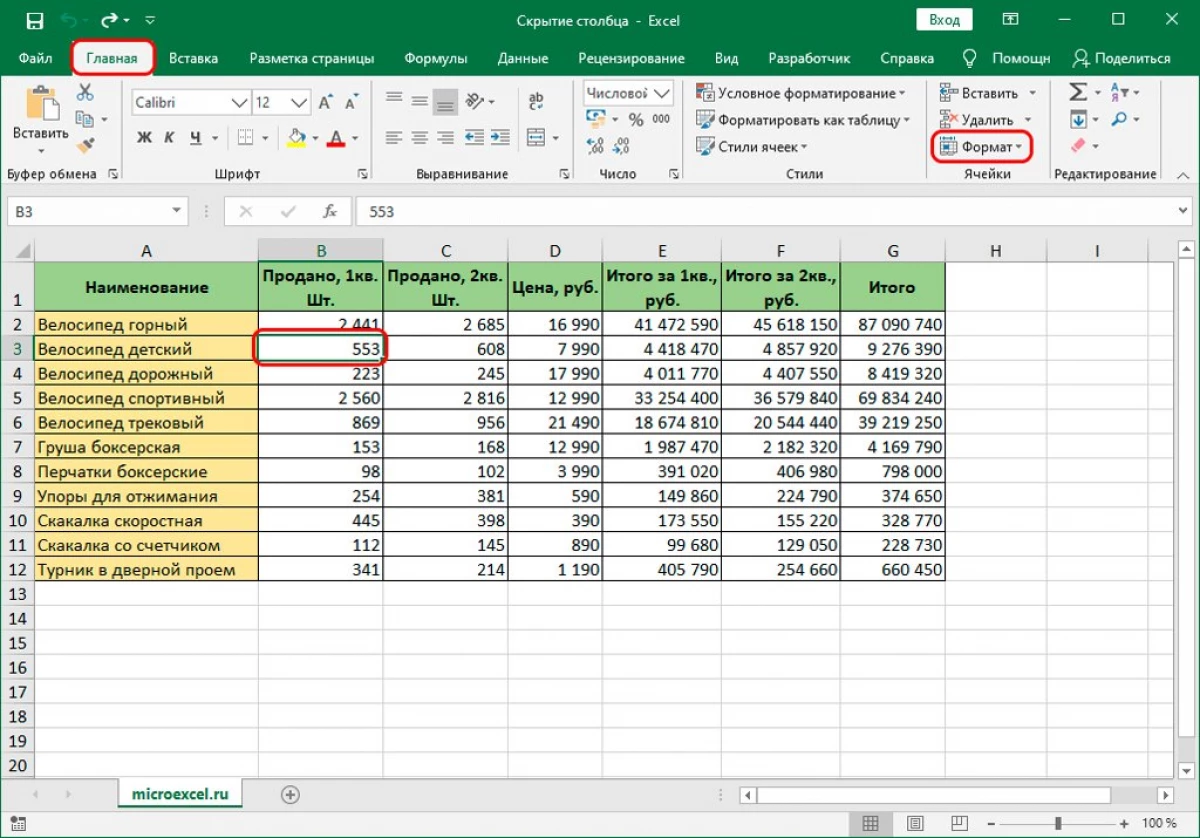
- Tad mēs ieslēdzam rīkjoslu un izmantojiet sadaļu "Mājas", lai dotos uz formāta vienumu.
- Atvērtajā izvēlnē ir jāizvēlas "Paslēpt vai displejs", un pēc tam atlasiet "Slēpt kolonnas".
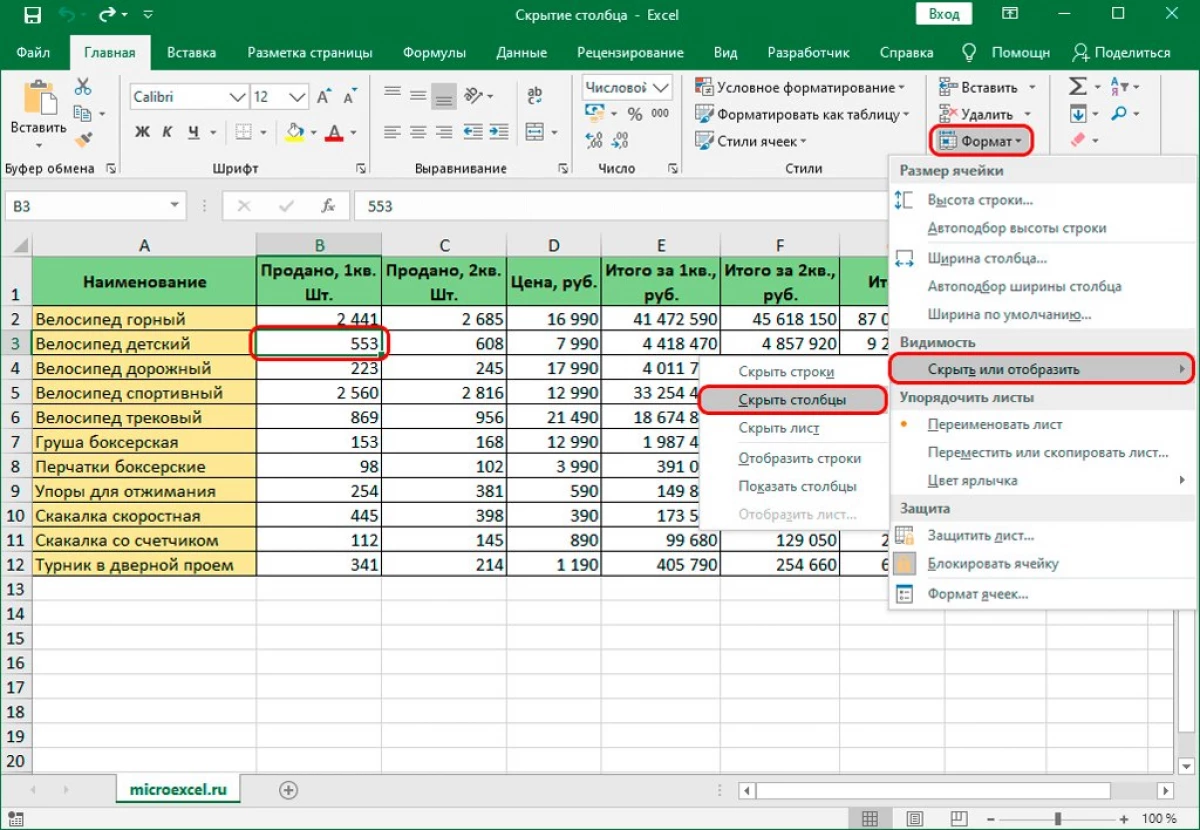
Ja viss ir pareizi izdarīts, kolonnas slēpt un vairs nesludinās tabulu. Šī metode attiecas gan uz vienu kolonnu un vairākas minūtes. Attiecībā uz to reverso skenēšanu, detalizēti norādījumi par šīs darbības īstenošanu tika izskatīti virs šī materiāla, izmantojot to, jūs varat viegli atklāt visas iepriekš slēptās kolonnas.
Secinājums
Tagad jums ir visas nepieciešamās zināšanas, kas turpinās aktīvi izmantot spēju slēpt papildu kolonnas, padarot galdu ērtāku lietošanai. Katrs no trim veidiem nav sarežģīts un pieejams katram Excel galda procesora lietotājam - gan jaunpienācējam, gan profesionāļiem.
Metodes 3. ziņojums, kā paslēpt kolonnas Excel tabulā, pirmo reizi parādījās informācijas tehnoloģiju.
